商品登録
ライブで販売する商品を登録・管理するページです。
ライブ中、ライブコンソールで商品情報を修正することができ、在庫切れの場合は商品ステータスを変更することができます。
商品登録方法には、商品を個別に登録する方法と、大量の商品を一括で登録する方法があります。
追加
商品を個別に一つずつ登録する方法です。商品 > 追加ボタンをクリックします。
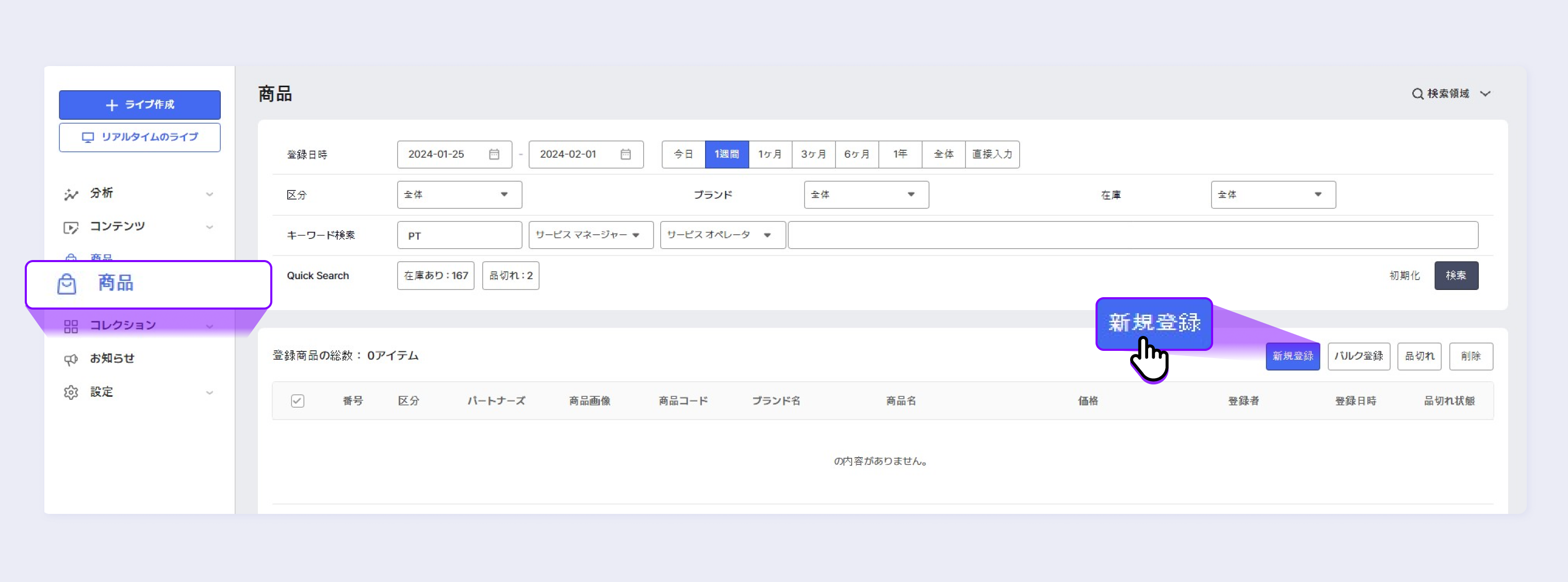
詳細情報入力
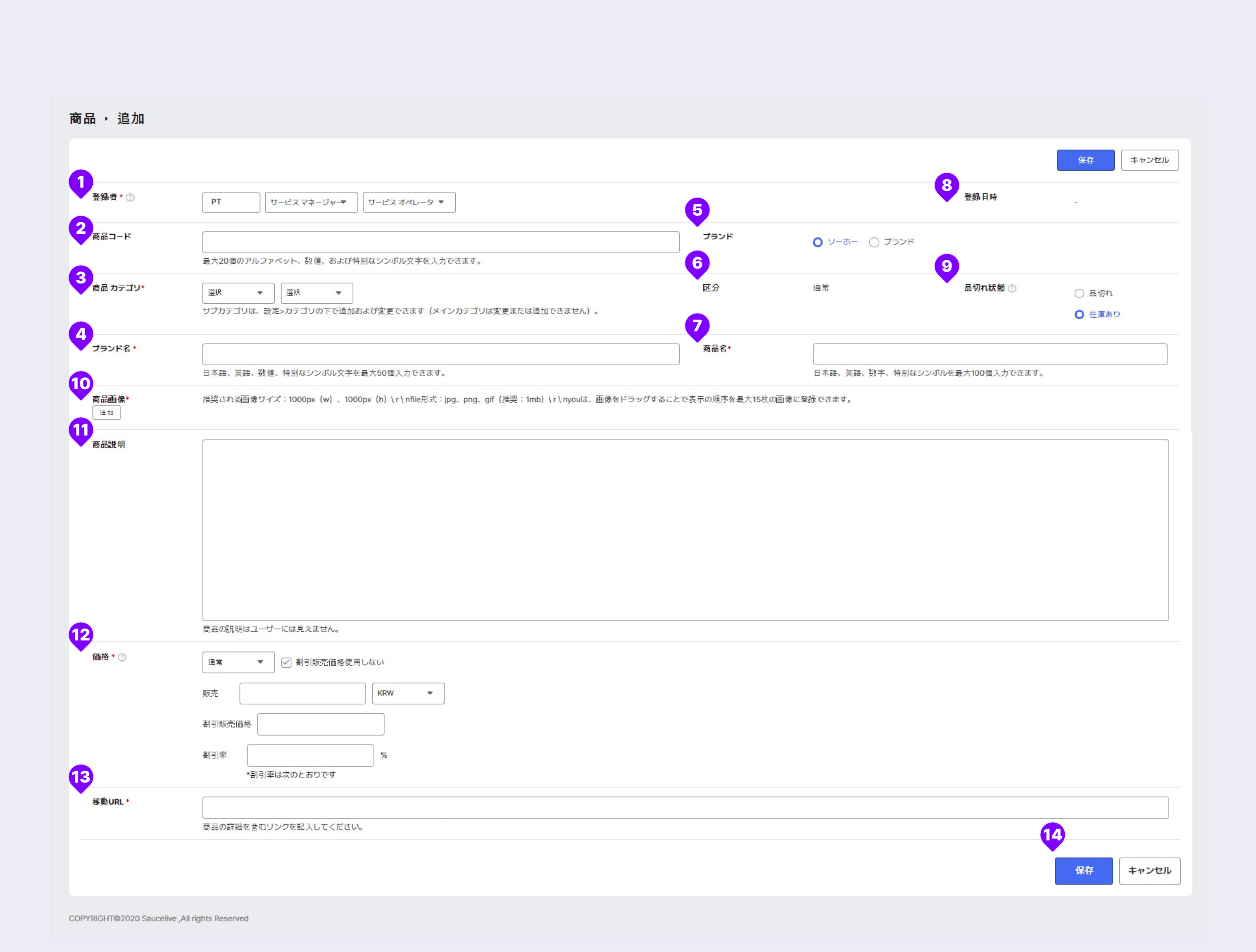
① 登録者*
登録者を確認することができます。
② 商品コード
顧客に公開されない項目として、保有している商品コードを入力する方法などに活用できます。
③ 商品 カテゴリ*
商品が該当するカテゴリーを選択してください。
④ ブランド名*
販売する商品のブランド名を記入します。
⑤ ブランド
商品に合わせてソーホーやブランドをお選びいただけます。
⑥ 区分
一般で固定されています。
⑦ 品切れ状態*
プレイヤーで表示される商品名を入力します。
⑧ 登録日時
商品を登録した日付です。
⑨ 品切れ状態
商品の在庫状況により、在庫ありまたは品切れを選択してください。
ライブ中に商品が売り切れた場合、Saucelive Adminでステータスを変更することができます。
商品 >リストで該当商品にチェックを入れてリスト上部の品切れをクリックすると、ライブ中の商品リストでも品切れとして表示され、購入するボタンが消えます。
⑩ 商品画像*
追加ボタンをクリックして商品を登録してください。
画像は合計15枚まで登録可能で、右上のチェックボックスを選択して代表画像を設定することができます。
画像が2つ以上ある場合、代表画像が一番大きく表示されます。クリックすると拡大画像が表示され、横にめくると次の画像が表示されます。
画像の推奨容量は1MBです。画像サイズは横1000px、縦1000pxで、ファイル形式はJPG、PNG、GIFが可能です。
⑪ 商品説明
商品情報を入力することができます。プレイヤー画面には表示されないので、自由に入力できます。
⑫ 価格*
価格情報は、ドロップダウンボックス(⏷)で一般、テキスト、なしの中から選択して表示することができます。
割引率(%)の小数点以下は切り捨てられます。
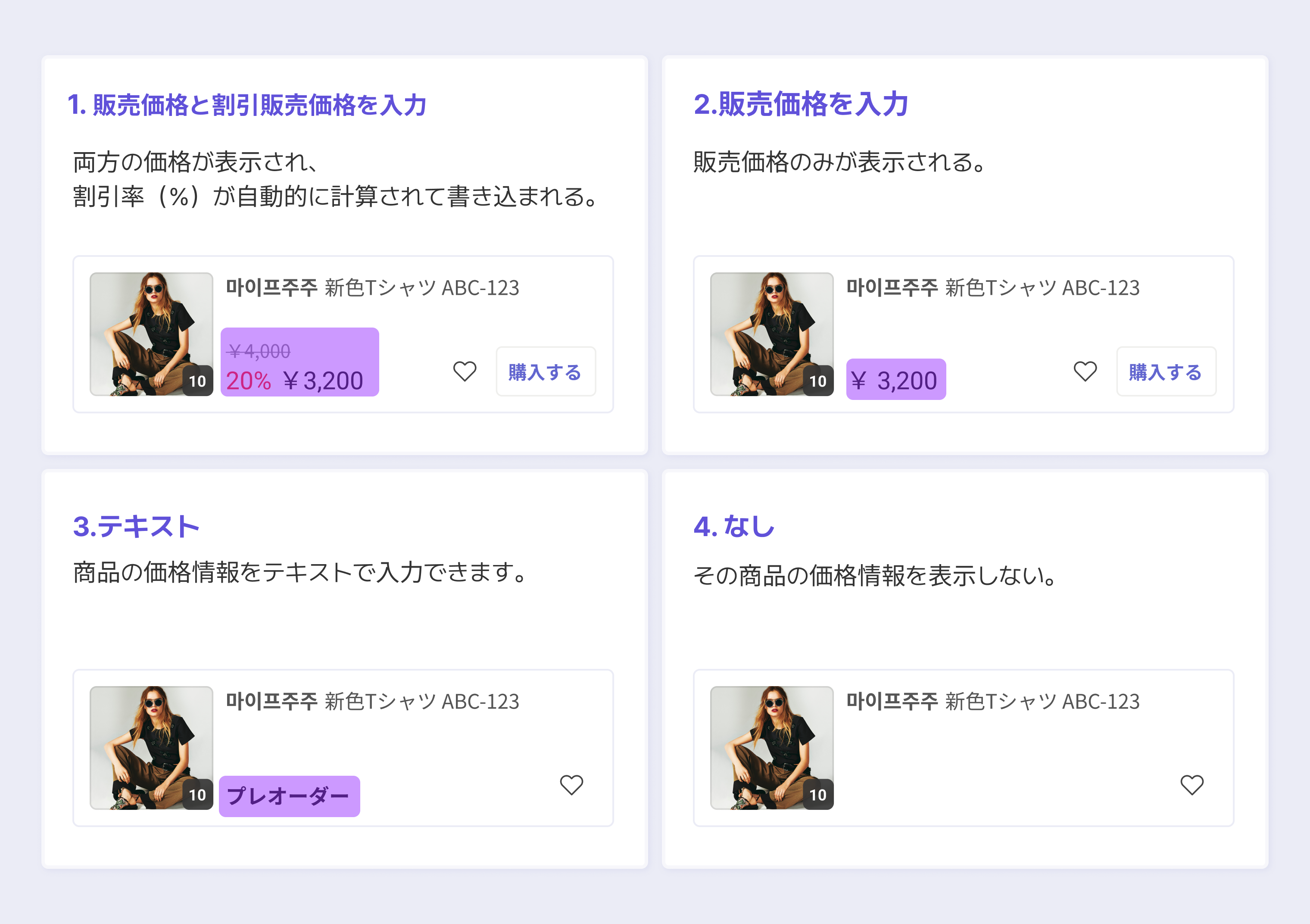
⑬ 移動URL*
該当商品をクリックすると移動するリンクをご記入ください。URLはhttp:// を含めてご記入ください。
⑭保存または キャンセル。
内容を保存またはキャンセルする場合はクリックします。
一括登録(Excelアップロード)
一括登録は、大量の商品情報をエクセルフォームに入力後、アップロードして一度に簡単に商品を登録できる機能です。最大500個まで一括登録が可能です。
商品 > バルク登録 ボタンをクリックします。
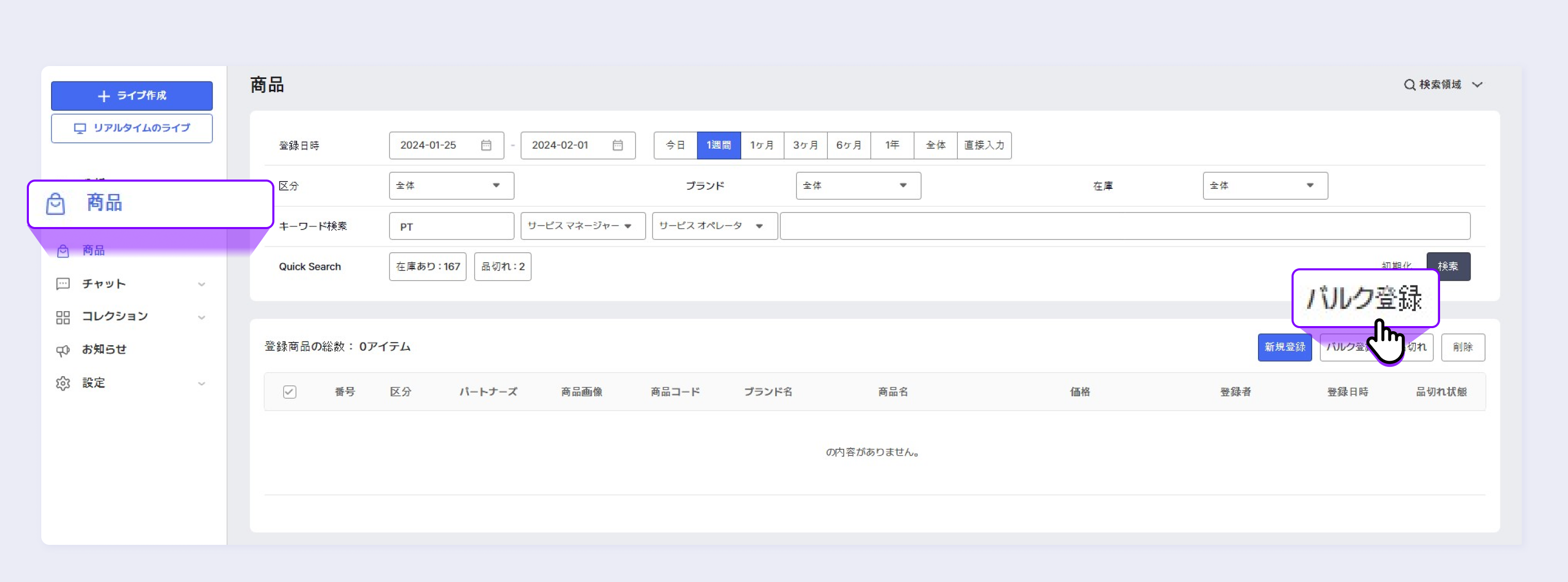
詳細情報入力
STEP 1. Excelアップロード 画面でフォームをダウンロードをクリックします。
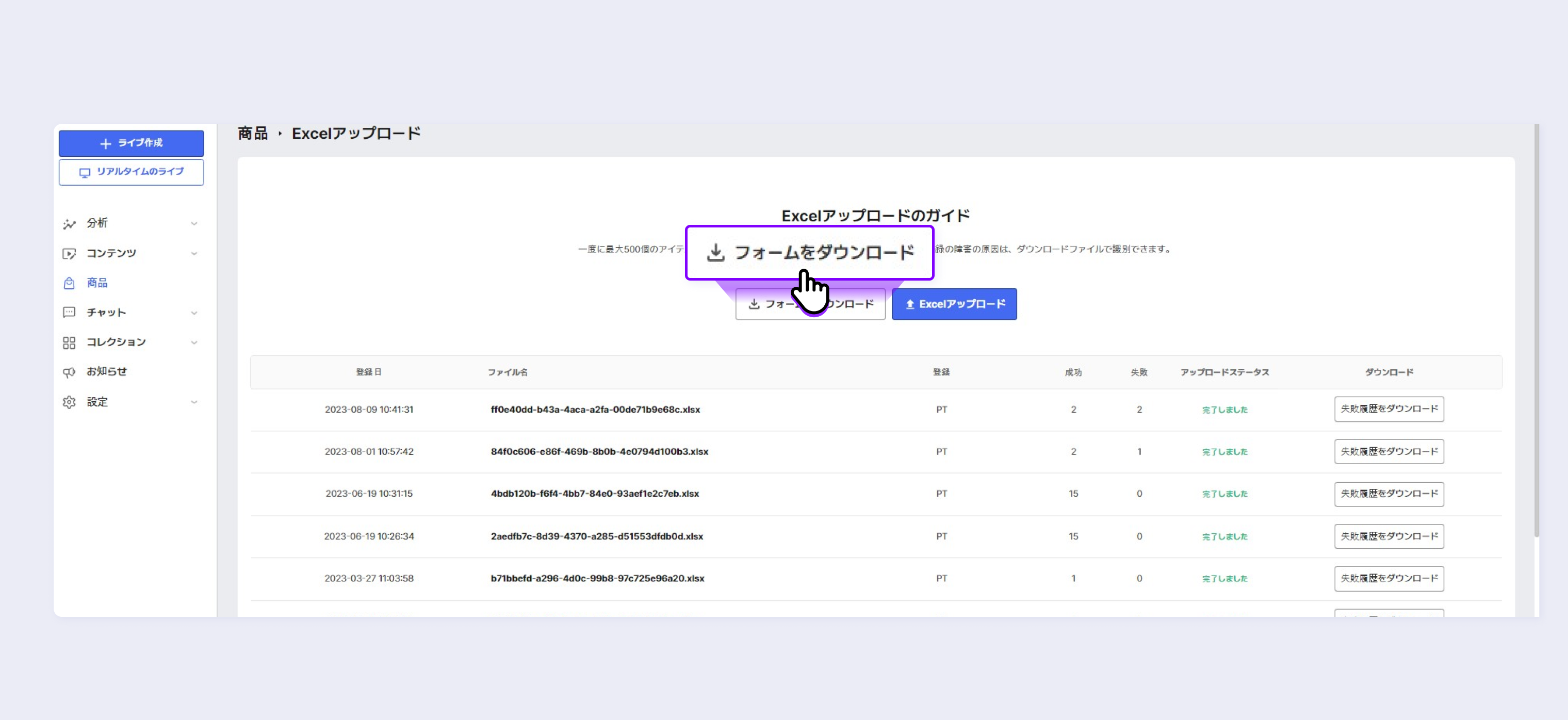
STEP 2. ダウンロードしたエクセルファイルの形式に合わせて商品情報を記入します。
(エクセルファイルの緑色のタイトル部分と以下の説明で * がある項目は必須入力値です)。
- Mac環境を使用している場合は、Googleスプレッドシートで作業してください。他のプログラムで作業すると、ファイルが正常に開かない場合があります。
- エクセルフォームファイル内に記入されていたサンプルデータ(3~5行目)を削除してアップロードしてください。
- 商品コード:英字、数字、特殊記号「-」を含む最大20文字です。
- 商品名* : 商品名を入力します。ハングル、英語、数字、特殊記号を含めて最大100文字です。
- 商品カテゴリー(大分類)* : 選択できる項目をあらかじめ記入しておきます。セルのドロップダウンリストから該当商品のカテゴリーを選択してください。
商品カテゴリーを任意に入力しないでください。エクセルファイルのアップロード時にエラーが発生する可能性があります。
- 商品カテゴリー(中分類)* : 中分類は「その他」のみ選択可能です。セルのドロップダウンリストからその他を選択してください。
- ブランド名* : ブランド名は最大50文字まで入力可能です。
- 価格情報区分* : 一般、テキスト、なしから選択して入力してください。一般は価格情報を入力可能で、それ以外は価格情報を入力しません。
- 通貨単位 : 韓国ウォンはKRWですが、それ以外にも様々な通貨の単位を選択することができます。価格情報が一般的な場合は必須入力値です。
- 販売価格 : 販売する金額を入力します。
- 割引販売が : 割引して販売する価格を入力します。割引販売価格を入力すると、割引率は自動的に計算されます。
- 割引率 : 割引率を数字のみで入力します。
- 価格情報テキスト : 価格情報がテキストの場合に入力します。ハングル、英語、数字、特殊記号を含む最大15文字まで入力可能です。
- 移動URL* : 商品をクリックすると移動するページのURLを入力します。URLはhttp://を含めて記入してください。
- 대표 상품 이미지* : 代表商品画像のURLを入力します。 (推奨容量1MB)
画像の場合、.png、.gif、または.jpgで終わるURLの形で入力する必要があります。 例えば、以下のように.pngで終わるURLの場合のみ画像を追加することができます。
ex.) http://xxx.xxxxxxxx.xxx/yyyy/zzzzz.png
- 商品画像2~14 : 商品画像のURLを入力します。一つの商品につき最大15枚の画像を登録することができます。
1つの商品については、それぞれ異なる商品画像URLを使用してください。商品画像URLを重複して入力した場合、エラーが発生する可能性があります。
STEP 3. エクセルのアップロードをクリックします。
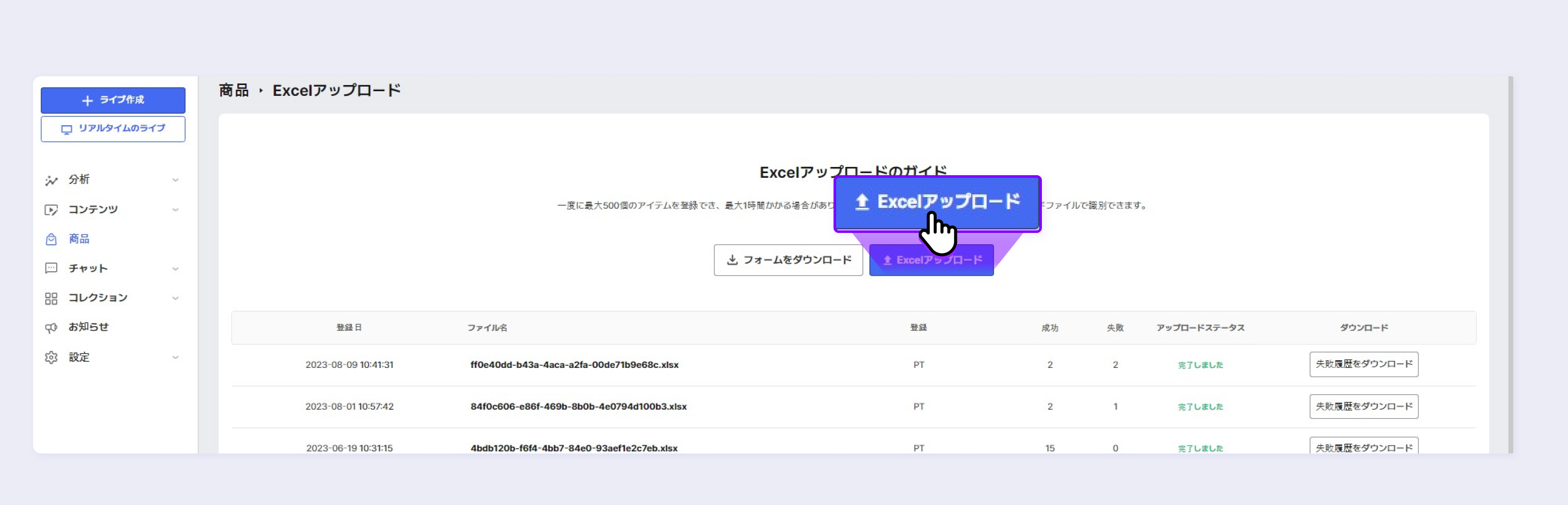
アップロード後、成功と失敗の項目数が表示されます。
もしアップロードに失敗した項目がある場合は、失敗履歴のダウンロードで失敗要因を確認することができます。
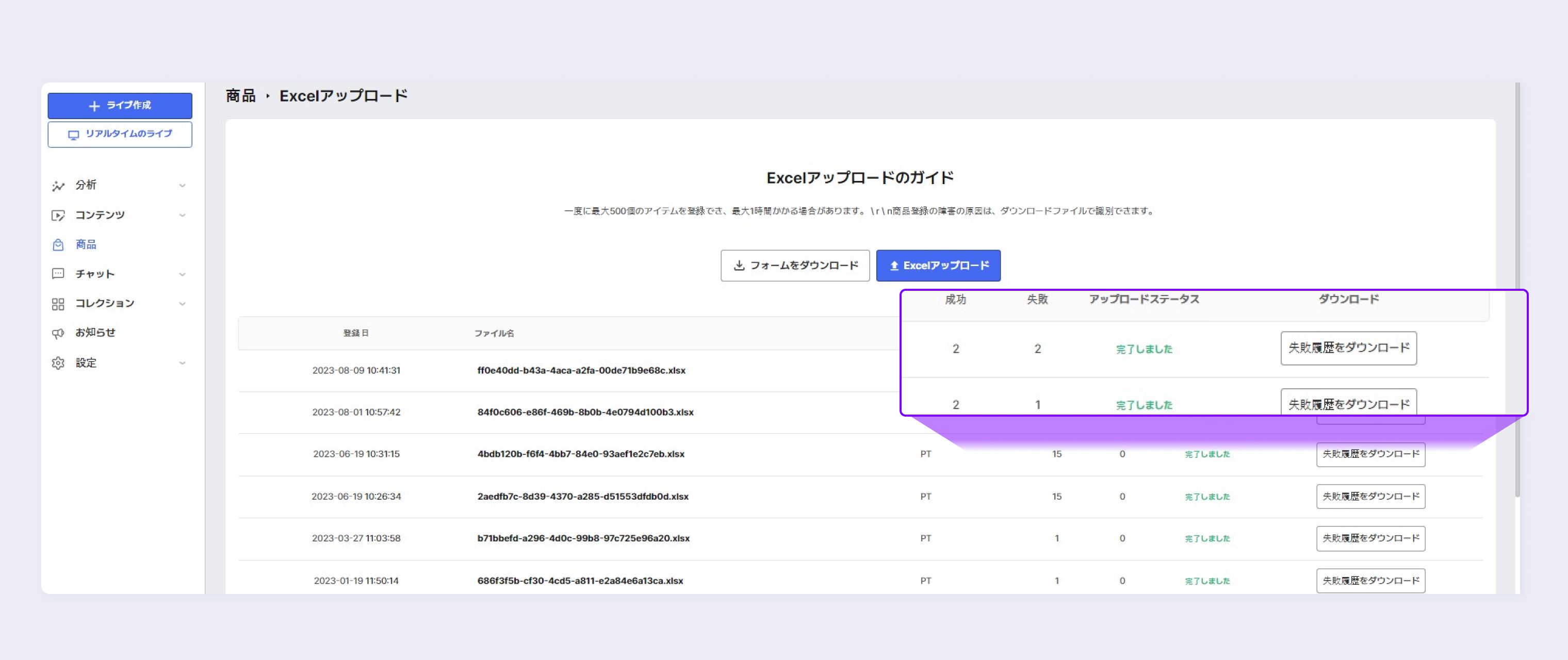
STEP 4. 商品 > 商品リストからアップロードに成功した商品が追加されたことが確認できます。
STEP 5.実際のライブを編成する際に商品をクリックすると、アップロードされた商品を追加することができます。
商品状態の変更
在庫切れに変更する
商品リストから欠品処理する商品をチェックし、品切れボタンをクリックします。一度に複数の商品を欠品処理することもできます。
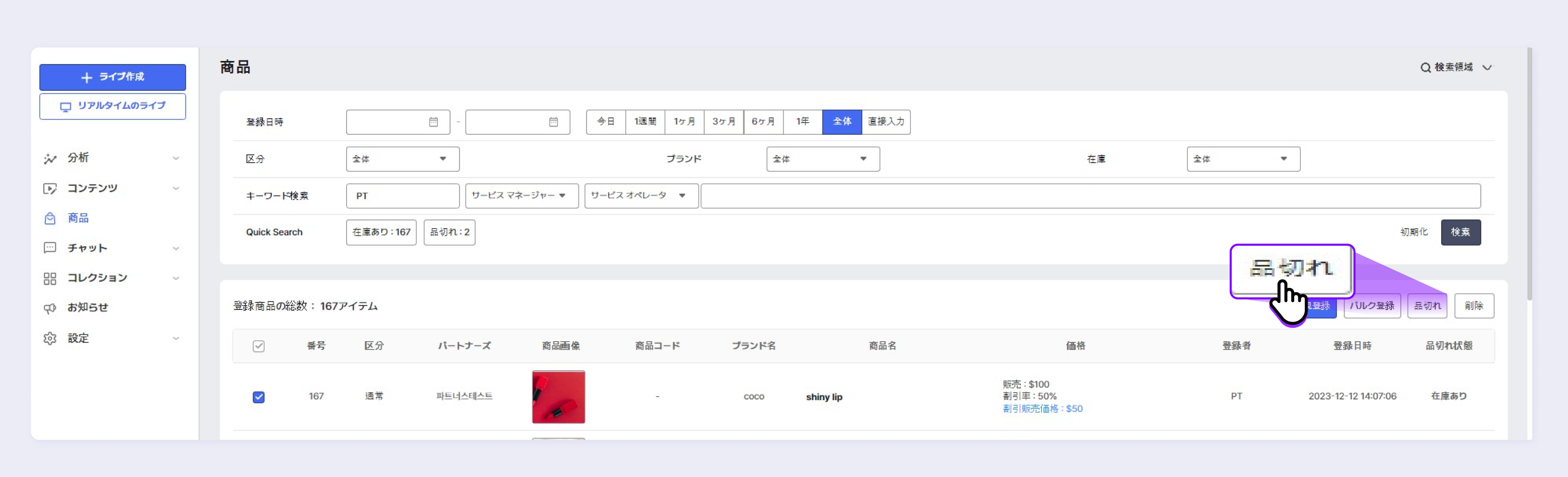
削除する
商品リストから削除する商品をチェックし、削除ボタンをクリックします。一度に複数の商品を削除することもできます。
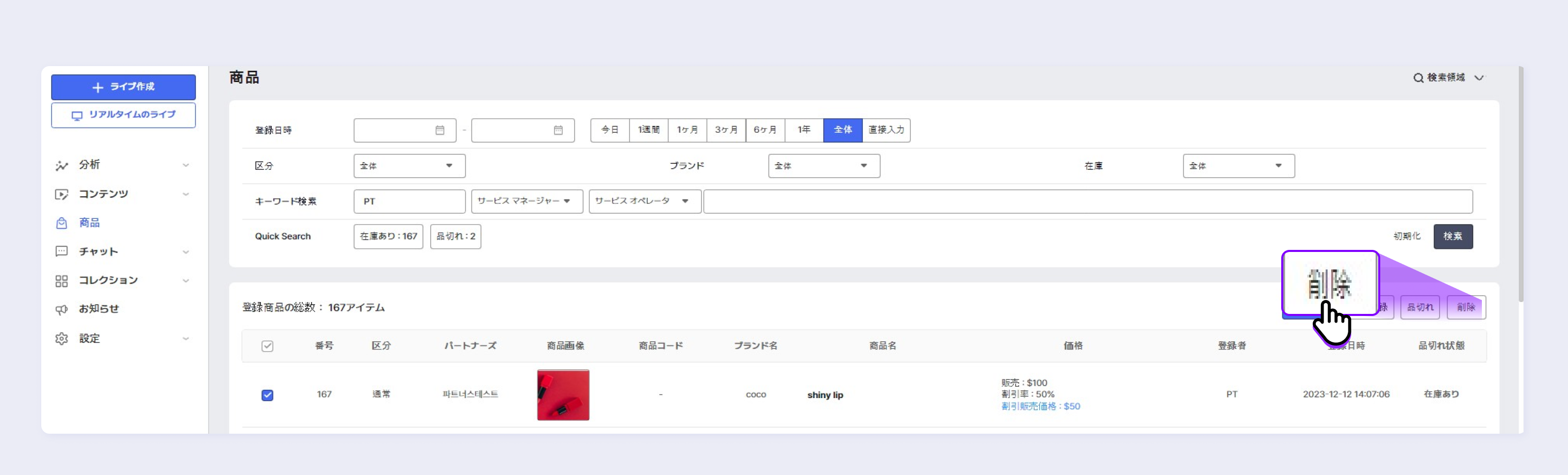
Updated 6 months ago
